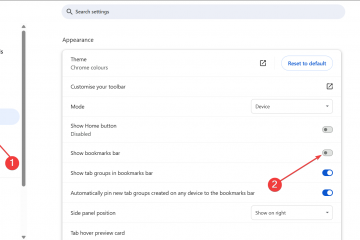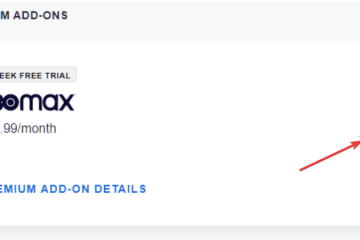Este artigo descreve as etapas que podem ser realizadas para ativar ou desativar “Mostrar piscando em aplicativos da barra de tarefas“no Windows 11.
O Windows notifica os usuários quando há algo no sistema que requer sua atenção ou mensagens não lidas de aplicativos e outros serviços. Existem dois tipos de notificações que o Windows exibe:
Notificações do sistema – são notificações que incluem atualizações do sistema, segurança, problemas de hardware e outros.Notificações de aplicativos e serviços – são notificações de aplicativos e serviços que exigem sua atenção – geralmente por meio dos aplicativos na barra de tarefas.
As notificações de aplicativos e serviços normalmente piscam em animação vermelha na barra de tarefas quando uma ação é necessária. O Windows permite que os usuários desativem ou ativem o flash em aplicativos da barra de tarefas, e as etapas abaixo mostram como fazer isso.
Como habilitar e ou desabilitar o flash nos aplicativos da barra de tarefas no Windows 11
Conforme descrito acima, o Windows notifica os usuários quando há algo dentro do sistema que requer sua atenção ou mensagens não lidas de aplicativos e outros serviços.
Se você não quiser uma animação piscando para aplicativos na barra de tarefas, você pode desativá-la, e as etapas abaixo mostram como.
O Windows 11 tem um local centralizado para a maioria de suas configurações. Desde as configurações do sistema até a criação de novos usuários e a atualização do Windows, tudo pode ser feito no painel Configurações do sistema .
Para acessar as configurações do sistema, você pode usar a tecla Windows + i atalho ou clique em Iniciar ==> Configurações como mostrado na imagem abaixo:
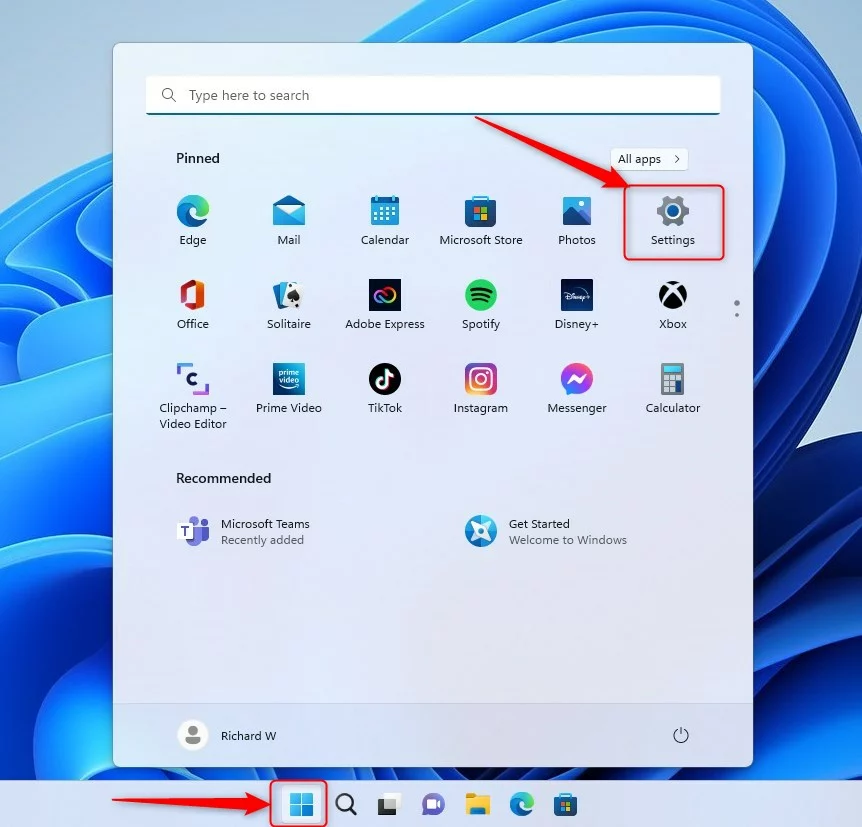 botão de novas configurações do Windows 11
botão de novas configurações do Windows 11
Como alternativa, você pode usar a caixa de pesquisa na barra de tarefas e pesquise Configurações. Em seguida, selecione para abri-lo.
O painel Configurações do Windows deve ser semelhante à imagem abaixo. No aplicativo Configurações do Windows, clique em Sistema à esquerda.
 configuração do bloco de personalização do Windows 11
configuração do bloco de personalização do Windows 11
À direita, selecione a Barra de tarefas bloco para expandir.
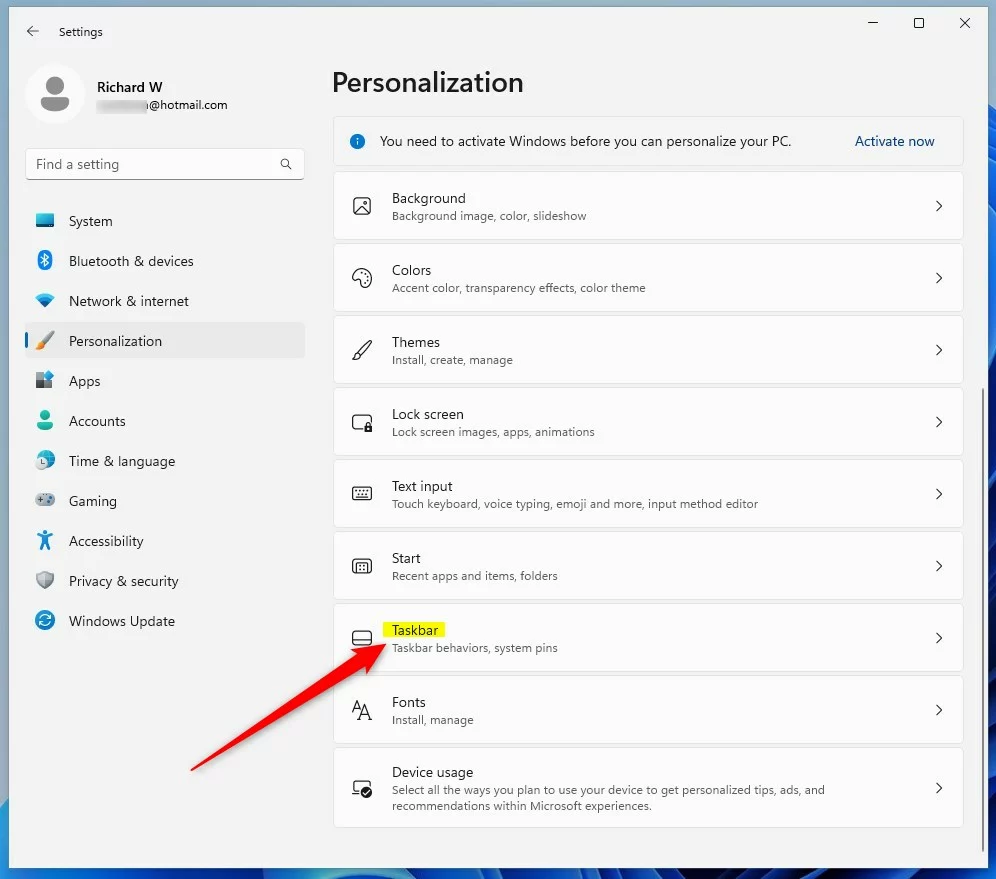 bloco da barra de tarefas de personalização do Windows 11
bloco da barra de tarefas de personalização do Windows 11
No Configurações-> Personalização-> Barra de tarefas painel de configurações, selecione o bloco de comportamentos da barra de tarefas para expandir.
Sob o ícone No bloco Comportamentos da barra de tarefas, marque a caixa ao lado de”Mostrar piscando em aplicativos da barra de tarefas“para ativar a animação de aplicativos na barra de tarefas.
Para desativar, basta desmarcar a caixa e saia.
Windows 11 mostra piscando em aplicativos da barra de tarefas
Isso deve ser o suficiente!
Conclusão:
Esta postagem mostrou como ativar ou desativar”Mostrar flashing em aplicativos da barra de tarefas”no Windows 11. Se você encontrar algum erro acima ou tiver algo a adicionar, use o formulário de comentários abaixo.